随着5G技术的不断发展,华为手机也迎来了5G时代的到来,用户在使用华为手机时,可以通过简单的设置来开启5G网络,以获得更快的网络速度和更稳定的连接。在本文中我们将介绍华为手机如何开启5G网络,以及如何进行相关的设置,让您能够更好地享受到5G网络带来的便利和快捷。如果您也想了解更多关于华为手机开启5G的方法和技巧,不妨继续阅读下去。
华为手机怎么设置开启5G
方法如下:
1.解锁手机,再点击手机桌面上的【设置】图标。
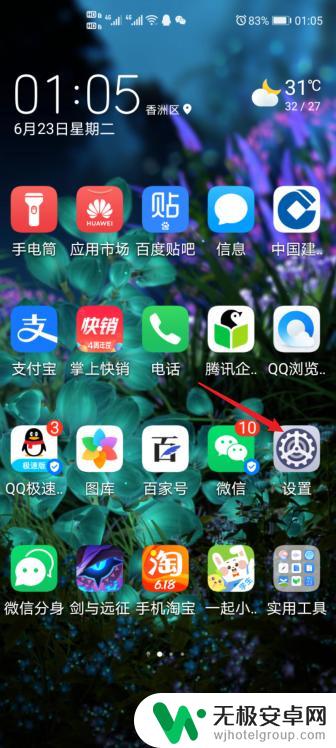
2.点击设置后,接下来再找到【移动网络】并点击它。
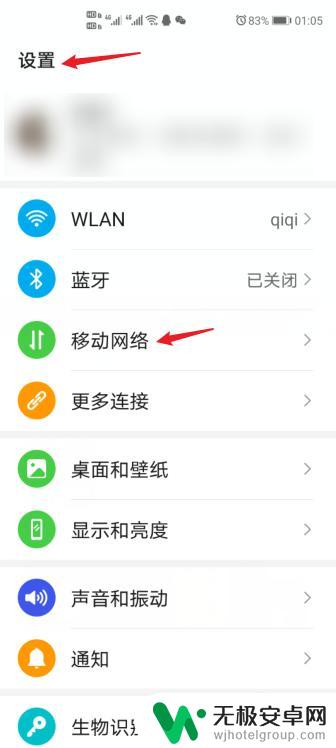
3.点开移动网络后,找到【移动数据】并点击它。
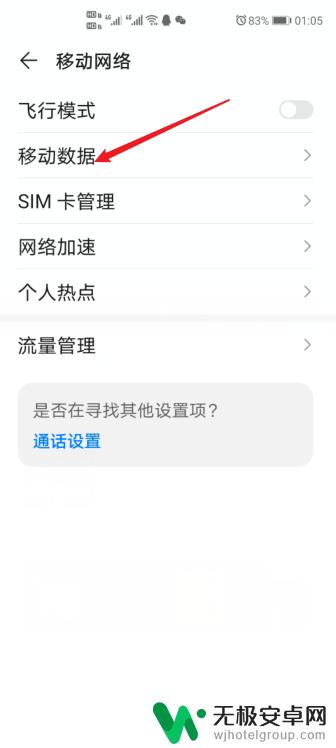
4.接着我们可以看到五G还未开启。现在还有很多人没开启五G。
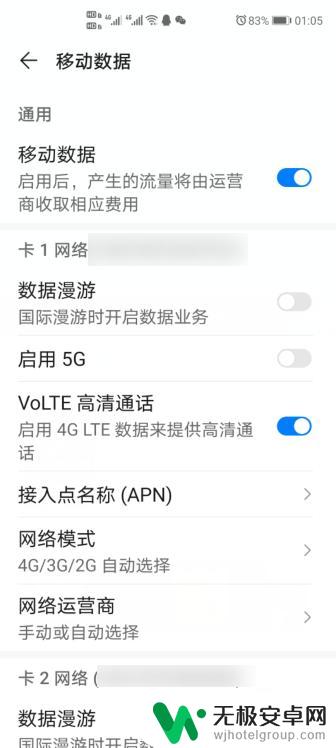
5.最后我们只要轻触五G按钮,让灰色5G键变成蓝色按钮即可。
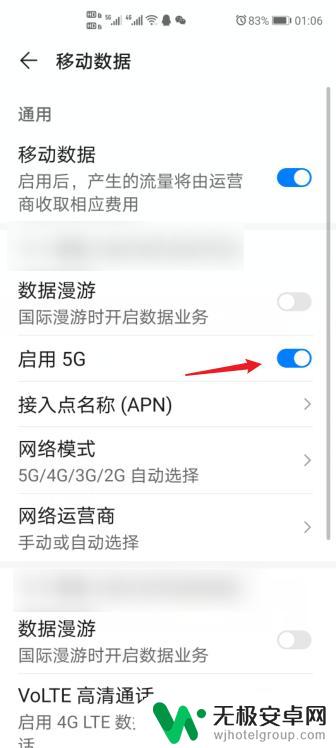
6.1.解锁手机,点击手机桌面上的【设置】图标。
2.在设置界面,点击【移动网络】。
3.再点击【移动数据】。
4.然后把【5G按钮】开启即可。
以上是华为手机开启5G的全部内容,如果您遇到这种情况,可以按照以上方法解决,希望对大家有所帮助。











